
Ko'pgina foydalanuvchilar uchun deyarli har qanday elektron ma'lumotning asosiy saqlash joylashuvi kompyuter yoki flesh-diskdagi qattiq diskdir. Vaqt o'tishi bilan ko'p miqdordagi tartiblash va hatto yuqori sifatli tartiblash va hatto yuqori sifatli tartiblash va hatto yuqori sifatli yordam berishi mumkin - qo'shimcha yordamisiz, ayniqsa tarkibni eslaganingizda, lekin bu tarkibni eslasangiz, lekin fayl nomini eslamaganingizda, uni qiyinlashtiradi. Windows 10-da birdaniga ikkita variantni o'tish orqali qanday izlash kerak.
Windows 10-dagi tarkibidagi fayllarni qidiring
Avvalo, odatiy matnli fayllar ushbu vazifa bilan bog'liq: biz sizning kompyuteringizda turli xil eslatmalarni, Internetdagi turli xil eslatmalarni tejashga, pochta mijozi va boshqa narsalar matn bilan ifodalanadi. Bundan tashqari, tarkibda siz qidirish va toraytirilgan sayt sahifasi - Saqlangan sayt sahifalari - masalan, Saytni kengaytirishda saqlangan va boshqalarni qidirishingiz mumkin.1-usul: Uchinchi tomon dasturlari
Odatda, o'rnatilgan Windows-ning qidiruv tizimining funktsional imkoniyatlari etarli (men 2-usulda aytdik), ammo ba'zi hollarda uchinchi tomon dasturlari ustuvor yo'nalish bo'ladi. Masalan, Windows-dagi kengaytirilgan qidiruv parametrlarini sozlash siz uni bir marta va uzoq vaqt davomida amalga oshiradigan tarzda joylashtirilgan. Shuningdek, siz qidiruvni drayverda o'rnatishingiz mumkin, ammo ko'p sonli fayllar va hajmli qattiq disklar bilan, bu jarayon ba'zan sekinlashmoqda. Ya'ni, moslashuvchanlik tizim, uchinchi tomon dasturlari har safar yangi manzil, torayish mezonlari va qo'shimcha filtrlardan foydalanishga imkon beradi. Bundan tashqari, bunday dasturlar ko'pincha kichik fayl yordamchilarini bajaradi va rivojlangan xususiyatlarga ega.
Bu safar biz Rus tilida, tashqi qurilmalar (HDD, Flash drayveri, Xotira kartasi) va FTP serverlarida qidirishni qo'llab-quvvatlaydigan har bir narsaning oddiy versiyasining ishini ko'rib chiqamiz.
- Dasturni odatiy tarzda yuklab oling, o'rnating va ishga tushiring.
- Fayl nomidan muntazam ravishda qidirish uchun tegishli maydondan foydalanish kifoya. Boshqalar bilan parallel ravishda natijalari real vaqt rejimida yangilanadi, ya'ni, agar siz kiritilgan nomga mos keladigan ba'zi fayllarni saqlab qolsangiz, darhol beriladi.
- Tarkibni qidirish uchun "Qidiruv"> "Kengaytirilgan qidiruv" ga o'ting.
- "Fayldagi so'z yoki iborada" maydonida, agar kerak bo'lsa, kerakli iborani kiriting, agar kerak bo'lsa, ro'yxatdan o'tish tilakining qo'shimcha parametrlarini sozlang. Qidiruv jarayonini tezlashtirish uchun siz aniq papkani yoki taxminiy hududni tanlab, chek maydonini torayishingiz mumkin. Ushbu mahsulot istaladi, ammo ixtiyoriy.
- Natijada ma'lum savol paydo bo'ladi. Siz topilgan har bir faylni ikki marta bosing yoki PCM-ni bosib, Windows-ning standart kontekst menyusini chaqirasiz.
- Bundan tashqari, hamma narsa o'z kodeksi bo'yicha skript kabi aniq tarkibni qidirish bilan nusxalanadi.




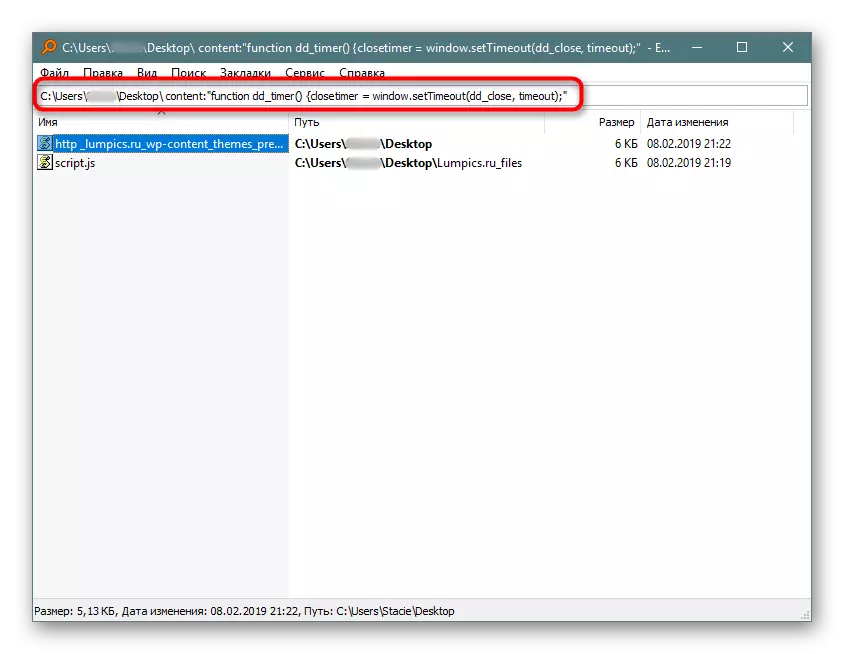
Yuqoridagi yoki mustaqil havolani ko'rish uchun siz dasturning qolgan qismini bizning dasturimizdan o'rganishingiz mumkin. Umuman olganda, bu o'z tarkibidagi fayllarni tezda izlashingiz kerak bo'lgan juda qulay vositadir, bu ichki disk / flesh-disk yoki FTP Servermi.
Agar hamma narsa bilan ishlash mos kelmasa, quyidagi o'xshash dasturlarning ro'yxatini tekshiring.
Qattiq diskda indekslash ruxsatini yoqish
Qattiq disk indeks fayllarini indeks qilishga ruxsat berishi kerak. Buning uchun "dirijyor" va "Ushbu kompyuterga" boring. Kelajakda qidiruv rejalashtirilgan diskning qismini tanlang. Agar bir nechta bunday bo'lim bo'lsa, boshqa barcha konfiguratsiyani navbat bilan barcha narsalar bilan kuzatib boring. Qo'shimcha qismlar bo'lmasa, biz bitta - "mahalliy disk (s :)» bilan ishlaymiz. Belgini o'ng tugmachasini bosing va "Xususiyatlar" ni tanlang.

"Indekslash uchun ruxsat berish" yonidagi tekshiruv belgisini tekshiring. Element o'zgaradi yoki o'zgartiradi.
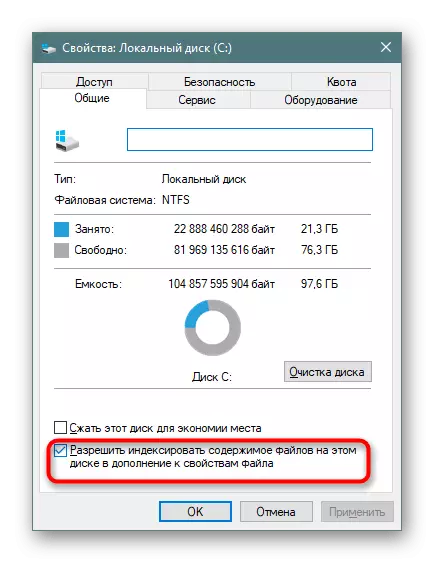
Indekslash sozlamalari
Endi u kengaytirilgan indeksatsiya qilishda davom etadi.
- "Boshlash" ni oching, qidirish menyusini ishga tushirish uchun biron bir narsani qidiramiz. Yuqori o'ng burchakda biz uch tomonlama va ochiladigan menyuda "indeksing parametrlari" ni bosish orqali ochamiz.
- Parametrlar bilan derazada birinchi navbatda indeks uchun joy qo'shadi. Ularning bir nechtasi bo'lishi mumkin (masalan, agar siz qattiq diskning bir nechta qismlarini tanlab yoki bir nechta bo'laklarni indekslashni xohlasangiz).
- Skrinshotda "Yuklab olish" papkasida "Yuklab olish" papkasini seksiyalash (D :) bo'limiga kiritilganligi aniq. Belgilangan belgilar bilan belgilangan barcha papkalar indekslanmaydi. Shu bilan taqqoslash Siz bo'limni (C :) va boshqalar) sozlashingiz mumkin.
- "Istisnolar" ustuni papkadagi papkalarni o'z ichiga oladi. Masalan, "Yuklashlar" papkasida, "Photoshop" serfiringi kattaligi uni istisnolar ro'yxatiga qo'shdi.
- Siz barcha indekslash saytlarini batafsil sozlaganingizda va shu oynada "Kengaytirilgan" tugmachasini bosing.
- "Fayl turlari" yorlig'iga o'ting.
- "Qanday qilib bunday fayllarni joriy qilish kerak?" Belgini "indeks xususiyatlari va kontent fayllari" ga aylantiring, "OK" ni bosing.
- Indekslash boshlanadi. Qayta ishlangan fayllarning raqami 1-3 soniyada yangilanadi va uning umumiy davomiyligi faqat ma'lumotlarning miqdorini indekslashiga bog'liq.
- Agar biron sababga ko'ra jarayoni boshlanmasa, "rivojlangan" va muammolarni bartaraf etish birligida yana "REJROILDAN" ni bosing.
- Ogohlantirish bilan rozi bo'ling va "Indekslash tugashi" derazada yozilishini kuting.
- Barcha keraksiz yopiq bo'lishi va qidirishni qidirish uchun sinab ko'rish mumkin. "Boshlash" ni oching va ba'zi hujjatdan iborani yozing. Shundan so'ng, biz "Hujjatlar" dagi "Hujjatlar" dagi "Hujjatlar" ning "Hujjatlar" ga tegishli "Hujjatlar" dan "Hujjatlar" ga o'tishi bilan qidirish turini "barcha" dan almashtiramiz.
- Natijada quyida skrinshotda. Qidiruv mexanizmi matnli hujjatdan uzaytirilgan va uni topib, o'z joyini o'zgartirish va boshqa funktsiyalarni namoyish qilish orqali faylni ochish imkoniyatini topdi.
- Office ofis hujjatlariga qo'shimcha ravishda, Windows qatorli fayllarni qidirishga qodir, masalan, JS skriptida satr qatorida.
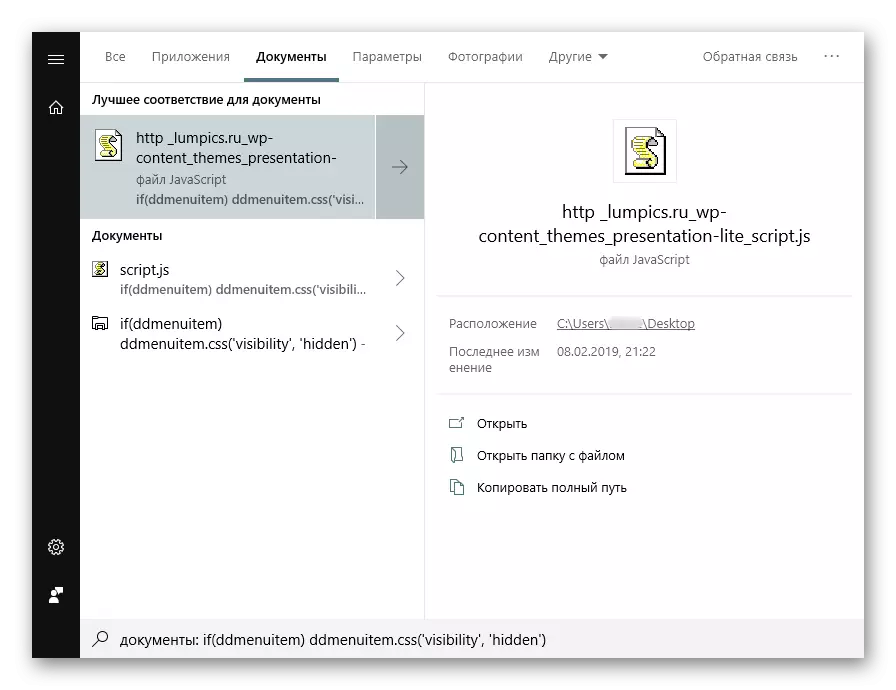
Yoki HTM fayllarida (odatda sayt sahifalarida saqlangan).


Sizga kelajakda tintuv qilmoqchi bo'lgan joylarni tanlashingiz kerakligini eslatamiz. Agar siz darhol butun qismni tanlasangiz, eng muhim papkalar tizimdan chiqarib tashlanadi. Bu amalga oshiriladi va xavfsizlik maqsadida va qidirish uchun qidiruv vaqtini kamaytirish uchun. Indekslangan joylar va istisnolar bo'yicha barcha boshqa sozlamalar Agar xohlasangiz, o'zingizni sozlang.
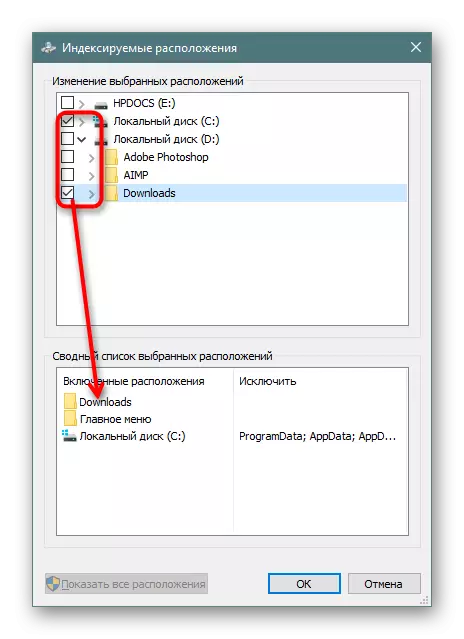


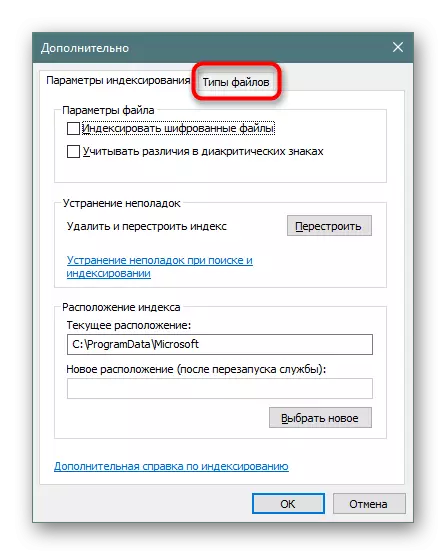

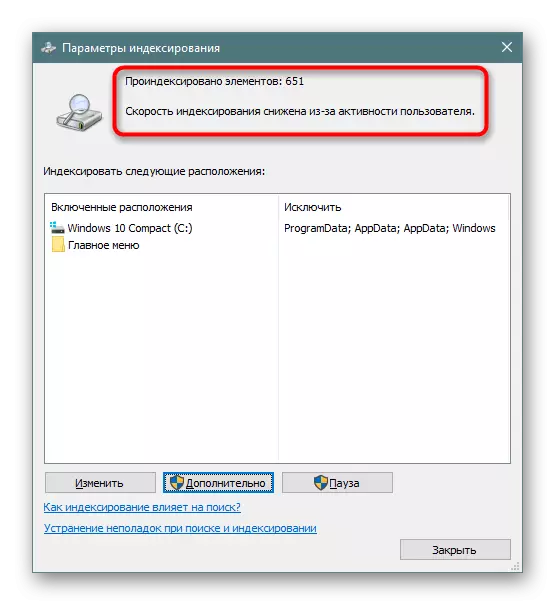
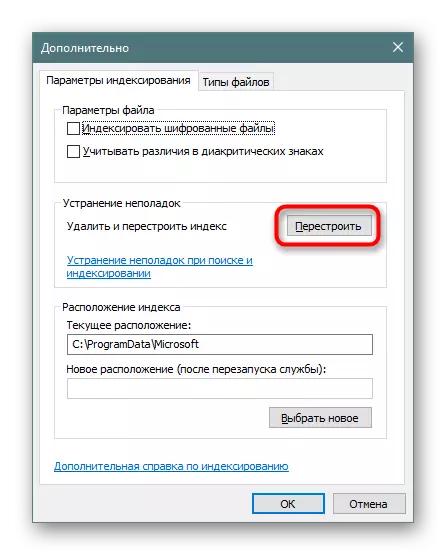
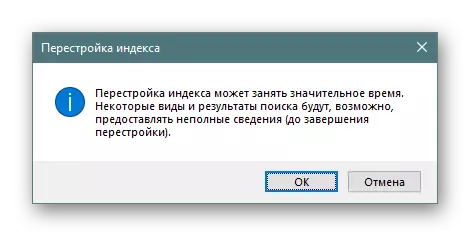
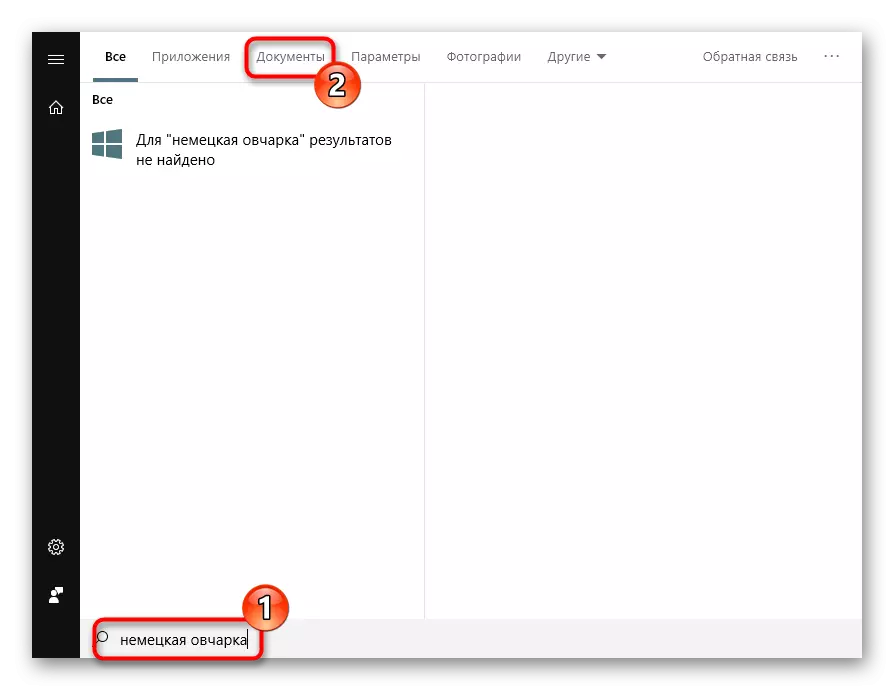
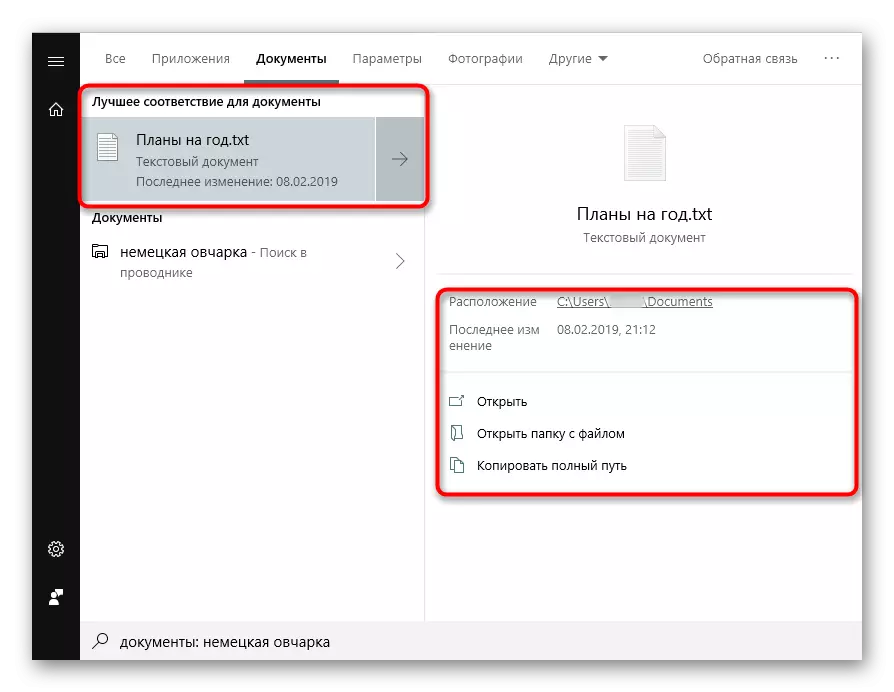
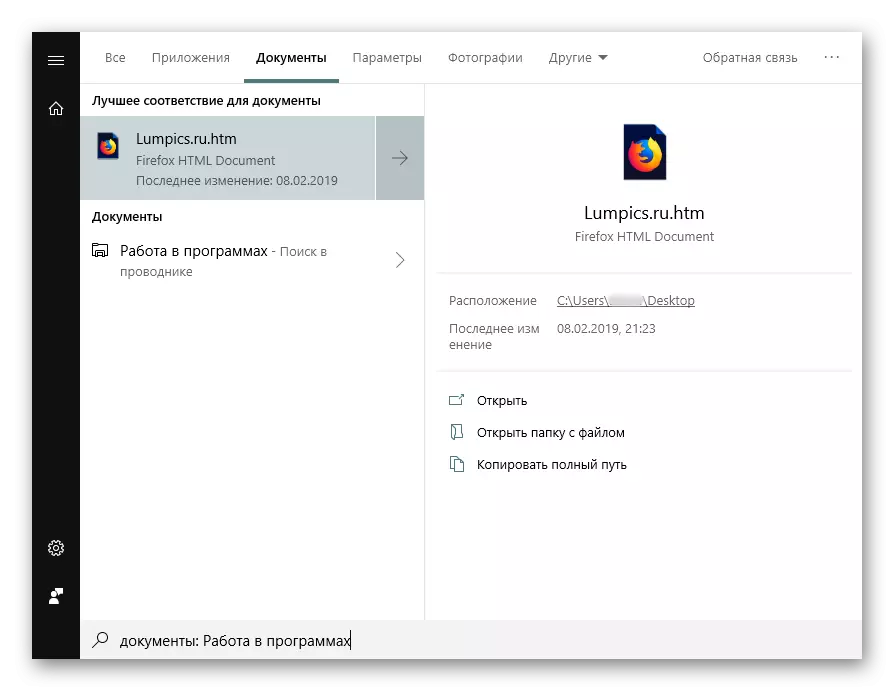
Albatta, qidiruv dvigatelini olib tashlaydigan fayllarning to'liq ro'yxati, yana qaerda bo'lsa va barcha misollar mantiqiy emasligini ko'rsatadi.
Endi siz Windows-dagi tarkibda qidirishni optimallashtirishni optimallashtirishni qanchalik optimallashtirishni bilasiz. Bu sizga ko'proq foydali ma'lumotlarni tejashga va undan oldin yo'qolishingizga imkon beradi.
